- Sistēmas rezervētais nodalījums ir galvenā krātuve datiem, kas nepieciešami datora palaišanai. PC Windows operētājsistēma netiks sāknēta, ja nodalījumā nav nepieciešamo failu.
- Ir trešo pušu rīki, kas var palīdzēt migrēt sistēmas rezervētajā nodalījumā esošos failus dažādos diskos, īpaši no nepareizā diska, piemēram, HDD, uz pareizo SDD.
- Šajā rakstā mēs esam uzsvēruši, kā to izdarīt manuāli, neizjaucot sistēmu, lai atvienotu visus citus diskus, izņemot SDD.
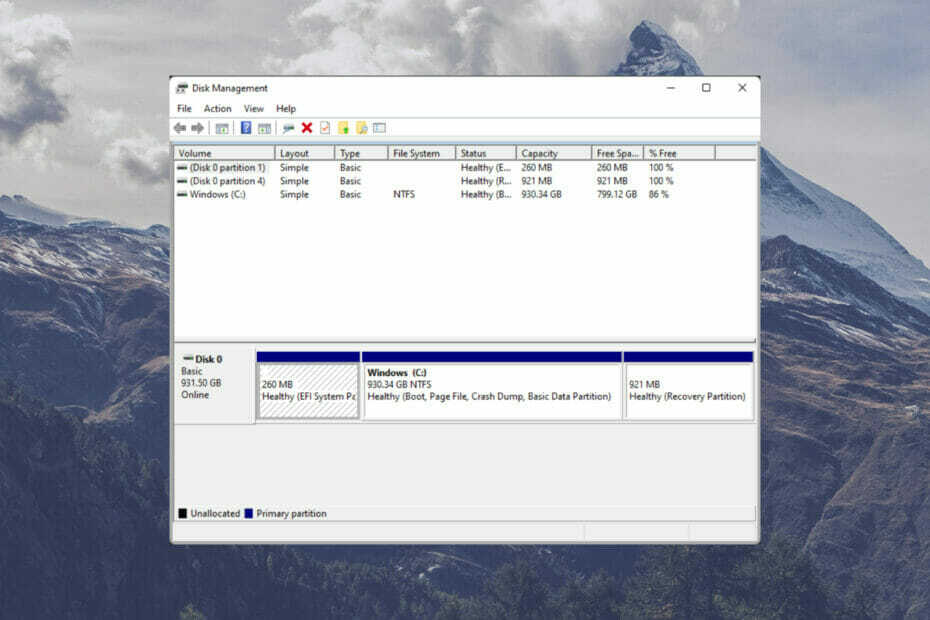
XINSTALĒT, NOklikšķinot uz LEJUPIELĀDES FAILA
Šī programmatūra novērsīs izplatītas datora kļūdas, pasargās jūs no failu zudumiem, ļaunprātīgas programmatūras, aparatūras kļūmēm un optimizēs datoru maksimālai veiktspējai. Novērsiet datora problēmas un noņemiet vīrusus tūlīt, veicot 3 vienkāršas darbības:
- Lejupielādējiet Restoro datora labošanas rīku kas nāk ar patentētām tehnoloģijām (pieejams patents šeit).
- Klikšķis Sākt skenēšanu lai atrastu Windows problēmas, kas varētu izraisīt datora problēmas.
- Klikšķis Remontēt visu lai novērstu problēmas, kas ietekmē datora drošību un veiktspēju
- Restoro ir lejupielādējis 0 lasītāji šomēnes.
Sistēmas rezervētais nodalījums tiek izveidots datora diskā ikreiz, kad ir instalēta Windows operētājsistēma (OS). Tas parasti aizņēma nepiešķirto diska vietu.
Faili šajā nodalījumā parasti ir neuzkrītoši, jo tos parasti nevar atrast starp tipiskiem failiem sadaļā Failu pārlūks. Tas ir paredzēts, lai novērstu to kļūdainu dzēšanu, kas var radīt problēmas jūsu sistēmā.
Sistēmas rezervētajā nodalījumā saglabāto failu izmēri atšķiras atkarībā no instalētās Windows OS versijas. Piemēram, šādu failu lielums Windows 7 ir aptuveni 100 MB. Dažās citās versijās, piemēram, Windows 10, tas var sasniegt 500 MB.
Kāpēc manam datoram ir nepieciešams sistēmai rezervēts nodalījums?
The Sistēmas rezervētais nodalījums tajā atrodas sāknēšanas pārvaldnieka kods, sāknēšanas konfigurācijas datu bāze (BCD) un Windows atkopšanas vide. Tam ir arī rezervēta vieta failiem, lai palaistu sistēmu, kad diska šifrēšanai izmantojat BitLocker.
- Sāknēšanas pārvaldnieks un BCD: sāknēšanas pārvaldnieks ir atbildīgs par datora palaišanu. Tas nolasa nepieciešamos failus, kas nepieciešami, lai veiksmīgi izpildītu sāknēšanas konfigurācijas datus, lai palaistu Windows OS. Šeit ir divi galvenie faili: fails bootmgr un fails BOOTSECT.BAK. Ja trūkst kāda vai abu šo failu, datoru nevarēs startēt. Šī iemesla dēļ, iespējams, pašlaik jums ir tāda pati problēma.
- Startēšanas faili BitLocker diska šifrēšanai: ja esat šifrējis cieto disku, izmantojot BitLocker, sistēma Windows izmantos nešifrētus failus, kas saglabāti sistēmas rezervētajā nodalījumā, lai veiksmīgi sāknētu.
Ko es varu darīt, ja mana sistēmai rezervētā nodalījuma nav mana datora SSD?
1. Izmantojiet diska pārvaldību
- Palaist Skrien nospiežot Windows taustiņš + R.
- Ierakstiet tālāk esošo komandu vai kopējiet un ielīmējiet (lai izvairītos no kļūdām):
diskmgmt.msc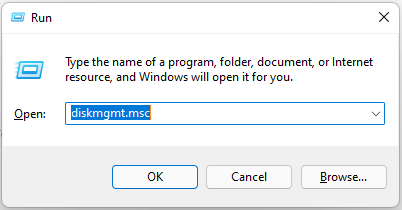
- Krāns Ievadiet.
- Iekš Diska pārvaldība, būs pieejamo disku un krāsu saraksts, kas norāda, vai tie ir piešķirti vai nav.

- Izvēlieties disku, kuram vēlaties dot priekšroku Sistēmas rezervētais nodalījums jāuzglabā. Pēc tam ar peles labo pogu noklikšķiniet uz nepiešķirtās vietas diskā. Izvēlieties Jauns vienkāršs sējums. Pēc tam izpildiet sistēmas uzvedni, lai pabeigtu iestatīšanu.
- Gadījumā, ja jūsu izvēlētajā diskā nav nepiešķirtas vietas, vispirms varat Samazināt skaļumu no nodalījuma.
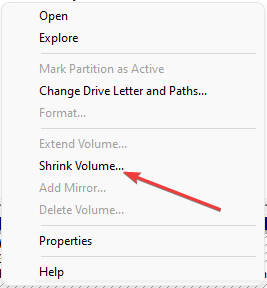
- Piešķiriet vēstuli jaunajam un oriģinālajam Sistēmas rezervētais nodalījums. Tādējādi tie būs pieejami vietnē Failu pārlūks.
- Pēc tam kopējiet visus failus vecajā, ieskaitot bootmgr, BOOTSECT.BAK un Sāknēšanas mape. Ielīmējiet tos jaunizveidotajā Sistēmas rezerves nodalījums.
- Noņemiet starpsienām piešķirtos burtus (vecos un jaunos). Pēc tam atlasiet Atzīmējiet nodalījumu kā aktīvu lai jaunais sistēmas rezerves nodalījums būtu sāknējams.

- Tagad restartējiet datoru. Ja tas sākas bez problēmām, varat izdzēst veco sistēmas rezervēto nodalījumu.
- HP Recovery Manager atjaunošana nav pabeigta: labojiet to, veicot 5 darbības
- 3 apstiprinātas metodes Acer klēpjdatora ventilatora ātruma kontrolei
2. Atiestatiet datoru
- Atveriet Windows iestatījumi nospiežot Windows taustiņš + es.
- Izvēlieties Sistēma. Tālāk noklikšķiniet uz Atveseļošanās.

- Izvēlieties Atiestatīt datoru.

- Izvēlieties vēlamo opciju, vai Saglabājiet failus vai Noņemiet visu.
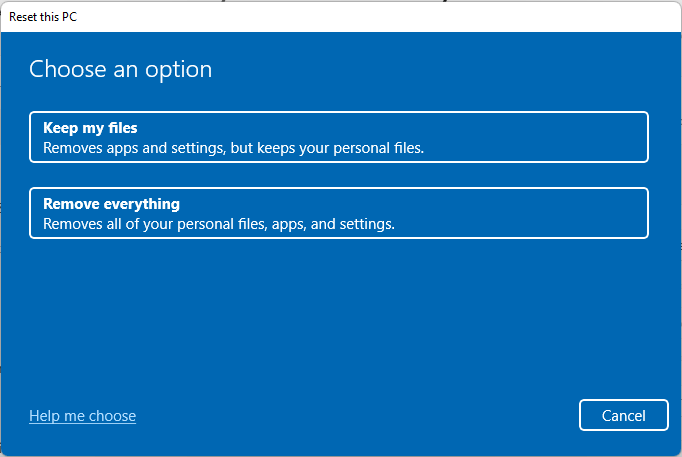
- Seko Sistēmas uzvedne lai pabeigtu Atiestatīt.
3. Restartējiet sistēmu no USB diska
- Lejupielādēt Windows instalācijas datu nesējs uz bootable USB diskdzinis.

- Atvērt Iestatījumi nospiežot Windows taustiņš + es.
- Izvēlieties Sistēma un pēc tam noklikšķiniet uz Atveseļošanās.

-
Iekš Uzlabota palaišana, atlasiet Restartēt tagad.

- Pievienojiet USB disku savai sistēmai.
- Seko Sistēmas uzvedne lai izvēlētos savu Valoda un Laiks.
- Klikšķis Instalēt tagad.
- Pagaidiet, kamēr iestatīšanas programma sagatavo failus. Tālāk atzīmējiet Es piekrītu licences noteikumiem.
- Kad tiek piedāvāts izvēlēties Kādu instalācijas veidu vēlaties? Tālāk atlasiet Pielāgots: instalējiet tikai Windows (papildu). Ja šajā posmā tiek parādīta draivera kļūda, restartējiet iestatīšanas procesu.
- Izvēlieties nodalījumu, lai instalētu Windows. Ja ir pieejams vairāk nekā viens, izdzēsiet citus un atstājiet augšpusē esošo Brauciet 0.
- Kad saņemat uzvedni Lai nodrošinātu pareizu Windows līdzekļu darbību, sistēma Windows var izveidot papildu nodalījumus sistēmas failiem. Izvēlieties Labi.
- Pagaidiet, līdz Windows pabeidz instalēšanu.
4. Izmantojiet īpašus rīkus
Eksperta padoms: Dažas datora problēmas ir grūti atrisināt, it īpaši, ja runa ir par bojātām krātuvēm vai trūkstošiem Windows failiem. Ja rodas problēmas ar kļūdu labošanu, jūsu sistēma var būt daļēji bojāta. Mēs iesakām instalēt Restoro — rīku, kas skenēs jūsu ierīci un noteiks kļūmes cēloni.
Noklikšķiniet šeit lai lejupielādētu un sāktu remontu.
Lai samazinātu stresu, izmantojot iepriekš izcelto metodi, varat izmantot trešo pušu īpašus rīkus, piemēram, AOMEI Partition Assistant, Paragon Partition Manager, starp citiem.
Papildus tam, ka šie rīki var palīdzēt migrēt sistēmai rezervēto nodalījumu failus, tie arī efektīvi palīdz dublēt un atjaunot sistēmas failus.
Tā kā iepriekš izcelto procesu izpildes laikā var rasties sarežģījumi, pirms kāda no tiem izmantošanas ieteicams dublēt sistēmas failus. Tas atvieglos sistēmas iestatījumu un failu atjaunošanu, ja rodas problēma.
Uzziniet, vai šī metode jums ir piemērota. Nevilcinieties dalīties ar jebkuru alternatīvu metodi, kas palīdzēja novērst problēmu jūsu datorā.
 Vai joprojām ir problēmas?Labojiet tos, izmantojot šo rīku:
Vai joprojām ir problēmas?Labojiet tos, izmantojot šo rīku:
- Lejupielādējiet šo datora labošanas rīku vietnē TrustPilot.com novērtēts kā lieliski (lejupielāde sākas šajā lapā).
- Klikšķis Sākt skenēšanu lai atrastu Windows problēmas, kas varētu izraisīt datora problēmas.
- Klikšķis Remontēt visu lai novērstu problēmas ar patentētajām tehnoloģijām (Ekskluzīva atlaide mūsu lasītājiem).
Restoro ir lejupielādējis 0 lasītāji šomēnes.
![5 labākie izturīgie SSD korpusi, lai nopirktu [2021 Guide]](/f/95b1d00bc4b78c596cf63357b3ec3295.jpg?width=300&height=460)

